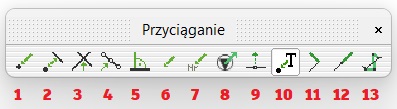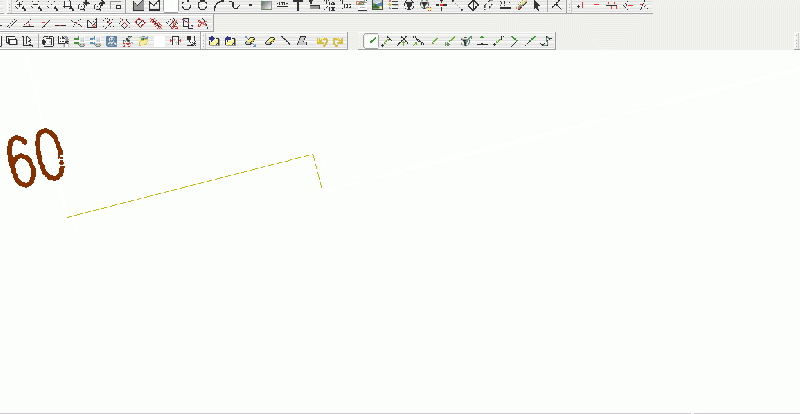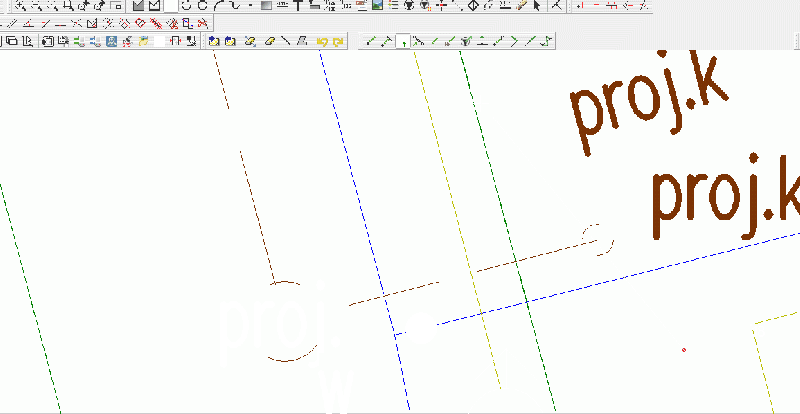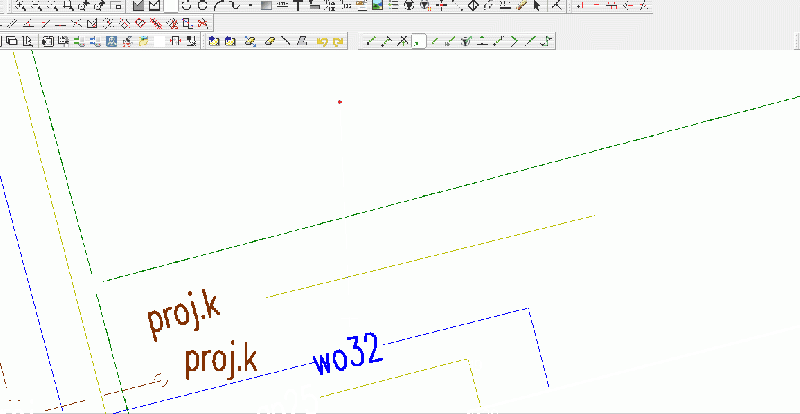Pasek narzędziowy Przyciąganie: Różnice pomiędzy wersjami
| Linia 17: | Linia 17: | ||
Opis kolejnych funkcji wraz ze skrótami klawiaturowymi do nich. GIF'y pokazują zachowanie programu przy niektórych przyciąganiach: | Opis kolejnych funkcji wraz ze skrótami klawiaturowymi do nich. GIF'y pokazują zachowanie programu przy niektórych przyciąganiach: | ||
| − | 1) Przyciągaj do punktów — przyciąganie do punktów, które mają swój numer w tabeli współrzędnych <Ctrl+1> | + | 1) '''Przyciągaj do punktów''' — przyciąganie do punktów, które mają swój numer w tabeli współrzędnych <Ctrl+1> |
| − | 2) Przyciągaj do punktów i linii — przyciąganie do punktów z numerem oraz linii <Ctrl+5> | + | 2) '''Przyciągaj do punktów i linii''' — przyciąganie do punktów z numerem oraz linii <Ctrl+5> |
[[Plik:DoLinii.gif|800px]] | [[Plik:DoLinii.gif|800px]] | ||
| − | 3) Przyciągaj do punktów przecięć linii — przyciąganie do punktu przecięcia dwóch linii <Ctrl+2> | + | 3) '''Przyciągaj do punktów przecięć linii''' — przyciąganie do punktu przecięcia dwóch linii <Ctrl+2> |
[[Plik:DoPrzeciecia.gif|800px]] | [[Plik:DoPrzeciecia.gif|800px]] | ||
| − | 4) Przyciągaj do punktów początku, końca i środka linii — przyciąganie do punktów początku, końca lub środka linii <Ctrl+Shift+2> | + | 4) '''Przyciągaj do punktów początku, końca i środka linii''' — przyciąganie do punktów początku, końca lub środka linii. <Ctrl+Shift+2> |
| − | + | [[Plik:DoSrodka.gif|800px]] | |
| − | + | 5) '''Zaczepiaj bez punktu''' - włączenie opcji pozwala na rysowanie "w powietrzu". Punkt załamania tworzy się w miejscu kliknięcia na mapie i zapisywany jest jako punkt ukryty w tabeli współrzędnych (punkt z @) <Ctrl+3> | |
| − | 7) Przyciąganie symboli na mapie myszką - <Ctrl+6> | + | 6) '''Przyciągaj do punktów bez numeru''' - przyciąganie do punktów ukrytych, z @. Przydatna opcja do przyciągania się do wierzchołków obiektów pochodzących z importu plików GML i DXF <Ctrl+4> |
| + | |||
| + | 7) '''Przyciąganie symboli na mapie myszką''' - <Ctrl+6> | ||
8) Przyciski '7' i '8' należy traktować łącznie, włączają możliwość swobodnego przesuwania i obracania obiektów liniowych/powierzchniowych oraz przesuwania symboli punktowych. Przycisk '8' przełącza pomiędzy trybami modyfikacji obiektu (który jest domyślny) oraz przesuwania i obrotu. Aby przesunąć obiekt liniowy/powierzchniowy należy | 8) Przyciski '7' i '8' należy traktować łącznie, włączają możliwość swobodnego przesuwania i obracania obiektów liniowych/powierzchniowych oraz przesuwania symboli punktowych. Przycisk '8' przełącza pomiędzy trybami modyfikacji obiektu (który jest domyślny) oraz przesuwania i obrotu. Aby przesunąć obiekt liniowy/powierzchniowy należy | ||
złapać za punkt załamania, aby obrócić taki obiekt – należy złapać w pobliżu punktu załamania wokół którego ma nastąpić obrót. Dodatkowo w trybie przesuwania ustalamy, czy wraz z całym obiektem przesuwają się także punkty czy też nie. Podczas wykonywania tych czynności edytowalne musi być warstwa, na której znajduje się obiekt. Funkcja ''Przesuwanie symboli na mapie myszką'' ma przypisany skrót klawiaturowy <Ctrl+6>), przełączanie się pomiędzy trybami modyfikacji <Ctrl+7> oraz przesuwania/obrotu obiektu <Ctrl+8> i przesuwania obiektu wraz z punktami <Ctrl+9> | złapać za punkt załamania, aby obrócić taki obiekt – należy złapać w pobliżu punktu załamania wokół którego ma nastąpić obrót. Dodatkowo w trybie przesuwania ustalamy, czy wraz z całym obiektem przesuwają się także punkty czy też nie. Podczas wykonywania tych czynności edytowalne musi być warstwa, na której znajduje się obiekt. Funkcja ''Przesuwanie symboli na mapie myszką'' ma przypisany skrót klawiaturowy <Ctrl+6>), przełączanie się pomiędzy trybami modyfikacji <Ctrl+7> oraz przesuwania/obrotu obiektu <Ctrl+8> i przesuwania obiektu wraz z punktami <Ctrl+9> | ||
| − | 9) Przyciągaj napisy do punktów | + | 9) '''Przyciągaj napisy do punktów''' |
| − | 10) Rysuj prostopadle | + | 10) '''Rysuj prostopadle''' |
| − | 11) Rysuj wzdłuż prostej | + | 11) '''Rysuj wzdłuż prostej''' |
| − | 12) Uzupełniaj o punkty pośrednie - opcja pozwala na wskazanie pierwszego i ostatniego punktu odcinka innego obiektu, a program sam uzupełni wszystkie punkty pośrednie. Pokazuje to film [https://www.youtube.com/watch?v=EK-YuVDY3Q0] | + | 12) '''Uzupełniaj o punkty pośrednie''' - opcja pozwala na wskazanie pierwszego i ostatniego punktu odcinka innego obiektu, a program sam uzupełni wszystkie punkty pośrednie. Pokazuje to film [https://www.youtube.com/watch?v=EK-YuVDY3Q0] |
Jak przesuwać obiekty pokazuje film. [https://www.youtube.com/watch?v=puybTYwxOwA&feature=youtu.beU] | Jak przesuwać obiekty pokazuje film. [https://www.youtube.com/watch?v=puybTYwxOwA&feature=youtu.beU] | ||
[[Kategoria:Mapa]] [[Kategoria:Paski narzędzi]] [[Kategoria:Wszystkie hasła]] | [[Kategoria:Mapa]] [[Kategoria:Paski narzędzi]] [[Kategoria:Wszystkie hasła]] | ||
Wersja z 12:29, 8 cze 2021
| Przyciąganie | |
|---|---|
| Kategorie | Mapa Paski narzędzi |
| Pasek narzędzi | Przyciąganie |
Przyciąganie - odpowiednik narzędzia Opcje przyciągania z palety Rysowanie.
Opis kolejnych funkcji wraz ze skrótami klawiaturowymi do nich. GIF'y pokazują zachowanie programu przy niektórych przyciąganiach:
1) Przyciągaj do punktów — przyciąganie do punktów, które mają swój numer w tabeli współrzędnych <Ctrl+1>
2) Przyciągaj do punktów i linii — przyciąganie do punktów z numerem oraz linii <Ctrl+5>
3) Przyciągaj do punktów przecięć linii — przyciąganie do punktu przecięcia dwóch linii <Ctrl+2>
4) Przyciągaj do punktów początku, końca i środka linii — przyciąganie do punktów początku, końca lub środka linii. <Ctrl+Shift+2>
5) Zaczepiaj bez punktu - włączenie opcji pozwala na rysowanie "w powietrzu". Punkt załamania tworzy się w miejscu kliknięcia na mapie i zapisywany jest jako punkt ukryty w tabeli współrzędnych (punkt z @) <Ctrl+3>
6) Przyciągaj do punktów bez numeru - przyciąganie do punktów ukrytych, z @. Przydatna opcja do przyciągania się do wierzchołków obiektów pochodzących z importu plików GML i DXF <Ctrl+4>
7) Przyciąganie symboli na mapie myszką - <Ctrl+6>
8) Przyciski '7' i '8' należy traktować łącznie, włączają możliwość swobodnego przesuwania i obracania obiektów liniowych/powierzchniowych oraz przesuwania symboli punktowych. Przycisk '8' przełącza pomiędzy trybami modyfikacji obiektu (który jest domyślny) oraz przesuwania i obrotu. Aby przesunąć obiekt liniowy/powierzchniowy należy złapać za punkt załamania, aby obrócić taki obiekt – należy złapać w pobliżu punktu załamania wokół którego ma nastąpić obrót. Dodatkowo w trybie przesuwania ustalamy, czy wraz z całym obiektem przesuwają się także punkty czy też nie. Podczas wykonywania tych czynności edytowalne musi być warstwa, na której znajduje się obiekt. Funkcja Przesuwanie symboli na mapie myszką ma przypisany skrót klawiaturowy <Ctrl+6>), przełączanie się pomiędzy trybami modyfikacji <Ctrl+7> oraz przesuwania/obrotu obiektu <Ctrl+8> i przesuwania obiektu wraz z punktami <Ctrl+9>
9) Przyciągaj napisy do punktów
10) Rysuj prostopadle
11) Rysuj wzdłuż prostej
12) Uzupełniaj o punkty pośrednie - opcja pozwala na wskazanie pierwszego i ostatniego punktu odcinka innego obiektu, a program sam uzupełni wszystkie punkty pośrednie. Pokazuje to film [1]
Jak przesuwać obiekty pokazuje film. [2]